Създаването на композиции на изображения може да бъде вълнуващо пътешествие в креативния израз. В този урок ще те водим стъпка по стъпка през процеса на създаване на привлекателна композиция на изображение. Тук ще научиш не само как да комбинираш различни елементи и дизайни, но и как да си играеш с форми и текстове, за да вдъхнеш живот на произведенията си.
Най-важни прозрения
- Ще научиш как ефективно да използваш векторни слоеве, за да създаваш и оформяш фигури като звезди.
- Ще разбереш как да премествяш и настройваш различни слоеве, за да създадеш хармонична цялостна картина.
- Използването на регулиращи слоеве ще бъде обяснено, за да оптимизираш яркостта и контраста в изображенията си.
- Привлекателното създаване на текст и вмъкването на графични елементи ще завършат композицията ти.
Стъпка по стъпка ръководство
За да създадеш привлекателна композиция на изображение, започни с избора на нов векторен слой, на който искаш да поставиш формата. Това става чрез създаване на нов векторен слой и именуването му съответно. Можеш да направиш това с прост клик върху бутона "Нов векторен слой" в горната лента с менюта.
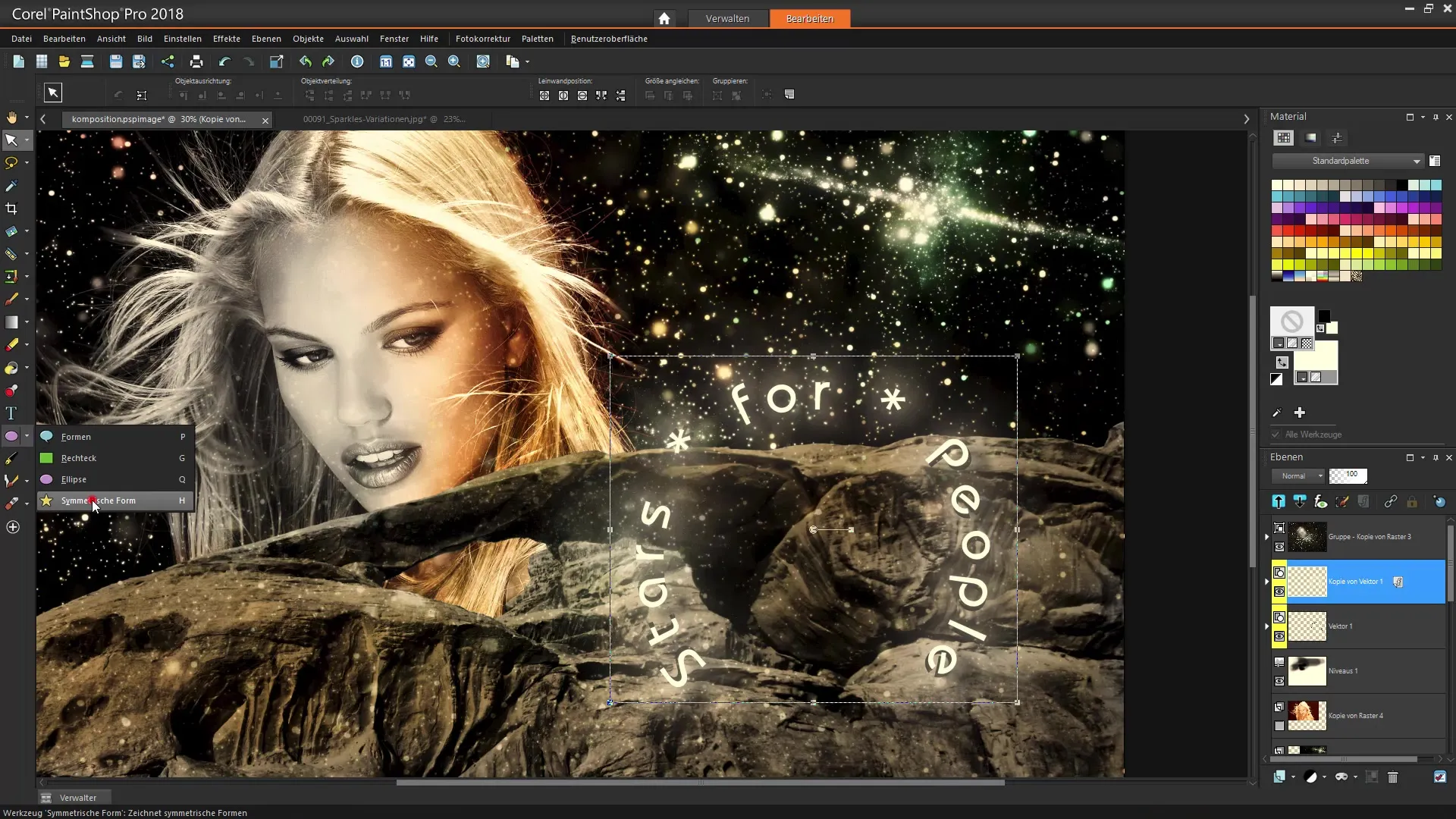
След като новият векторен слой е създаден, можеш да избереш форма. Ние ще работим тук с звезда с пет върха. Ще намериш инструментите за форма в лявата лента с инструменти. Избери инструмента за звезда, за да нарисуваш формата си на векторния слой.
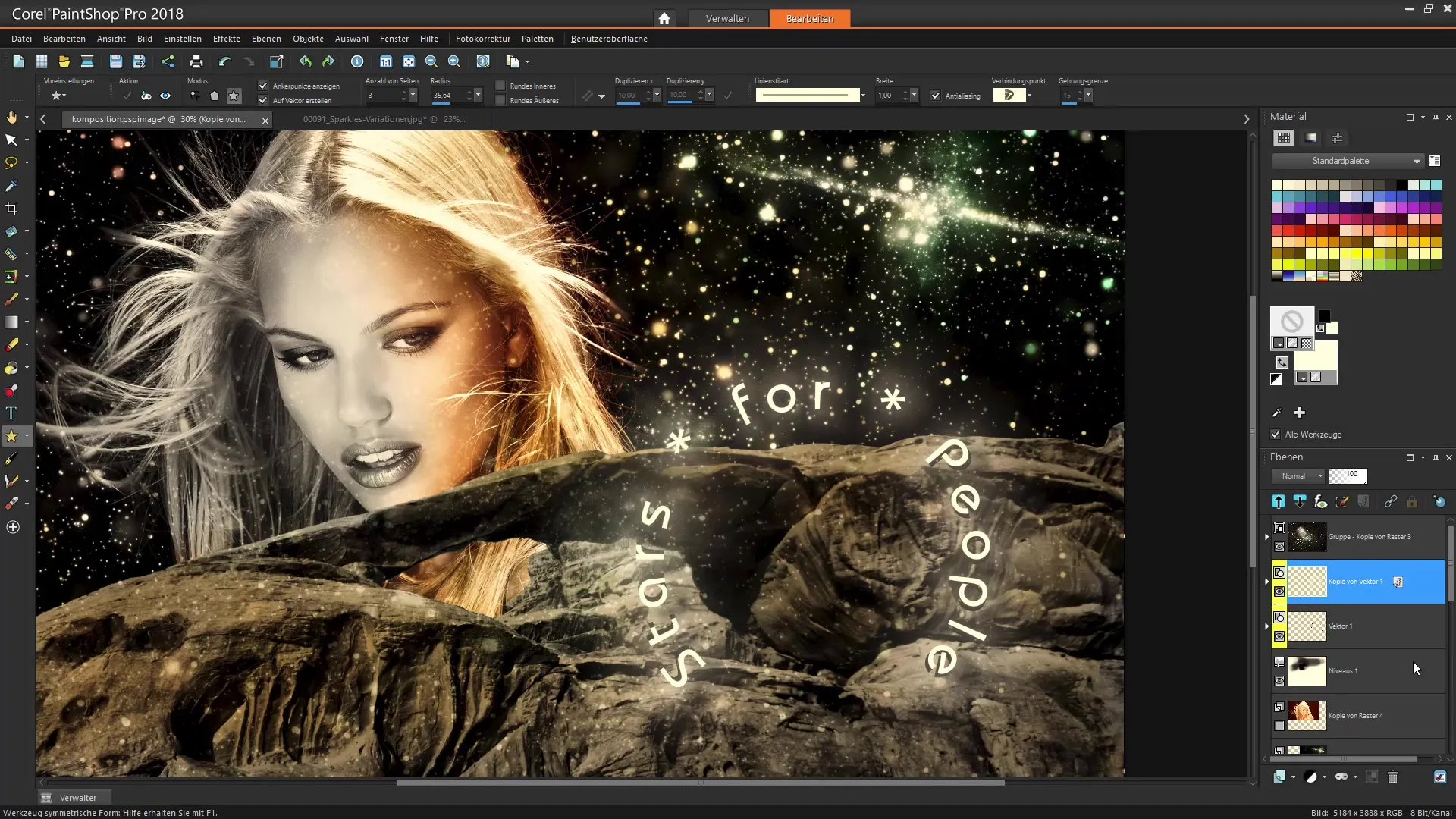
Поставянето на звездата е решаващо за композицията. Позиционирай я в центъра на изображението си и коригирай размера, за да постигнеш хармоничен баланс. Чрез плъзгане на ъглите на звездата можеш интуитивно да променяш размера.
След като нарисуваш звездата, трябва да подредиш слоевете съответно. Това става, като избираш всички съответни слоеве и ги премествяш в желаната позиция. Увери се, че преместваш звездата в зона, която визуално изглежда привлекателно в подредбата, може би в горния десен ъгъл на изображението.
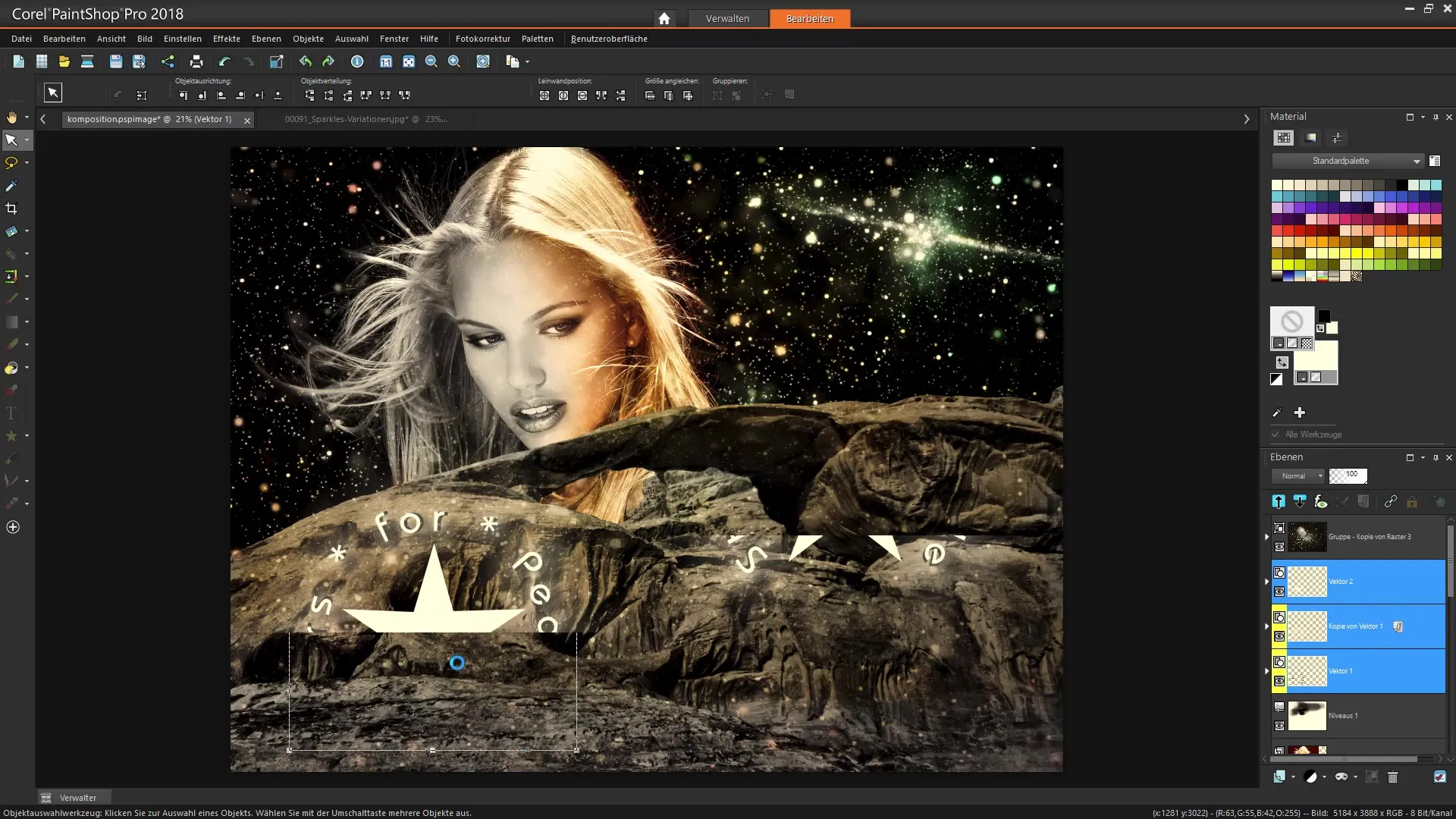
За да усъвършенстваш изображението, полезно е да добавиш допълнителни елементи като текстове или още форми. Това ти позволява да внесеш допълнителни съобщения или информация. За целта избери инструмента за текст и постави текста си на желаното място, за да завършиш изображението.
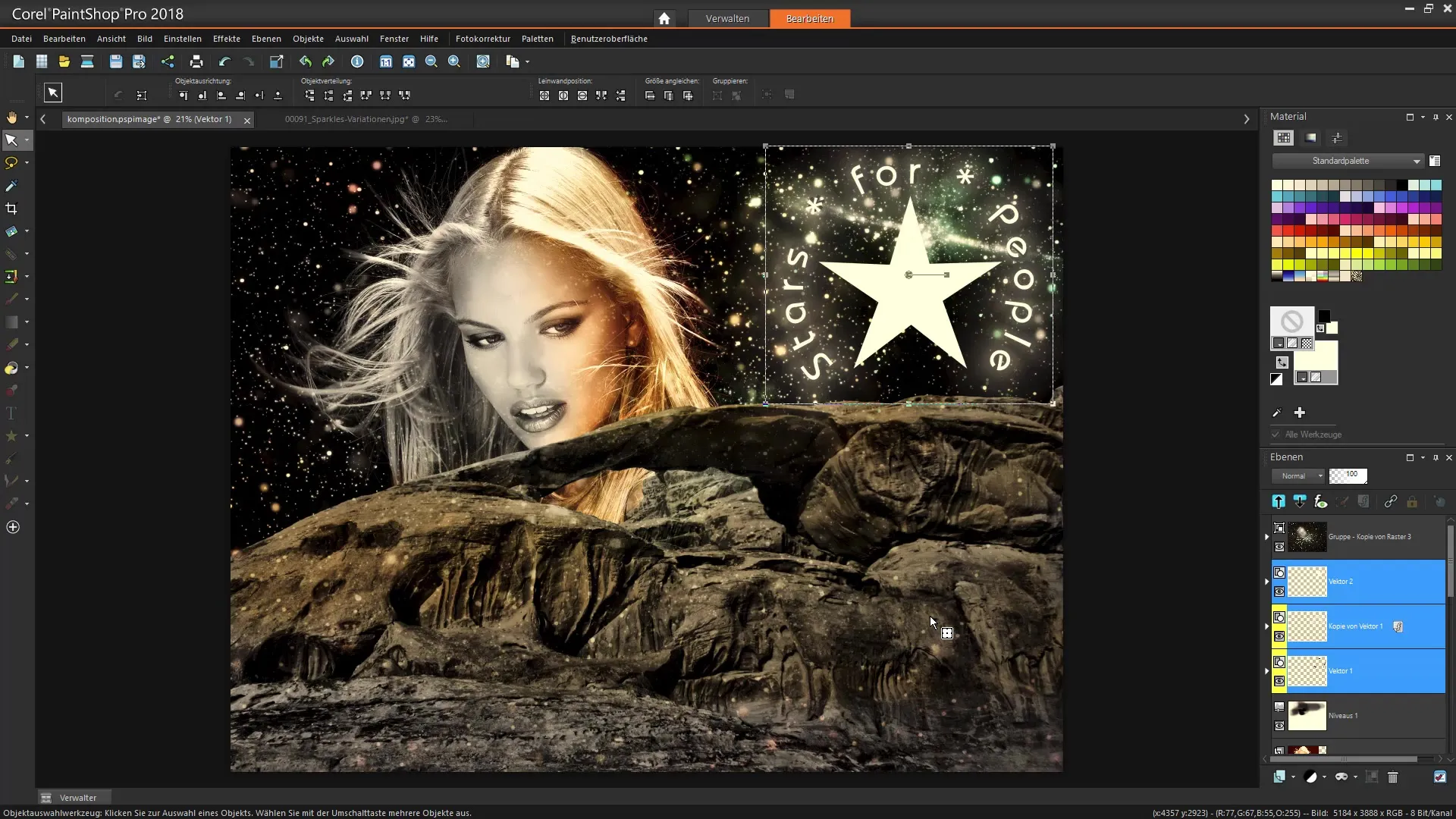
Ясната цветова схема може да направи разликата в твоята композиция на изображението. Затова иди на регулиращите слоеве, за да оптимизираш яркостта и контраста. Тези опции можеш да намериш в менюто "Корекции". Ефективното настройване на тези стойности ще направи твоята композиция на изображението по-жива.
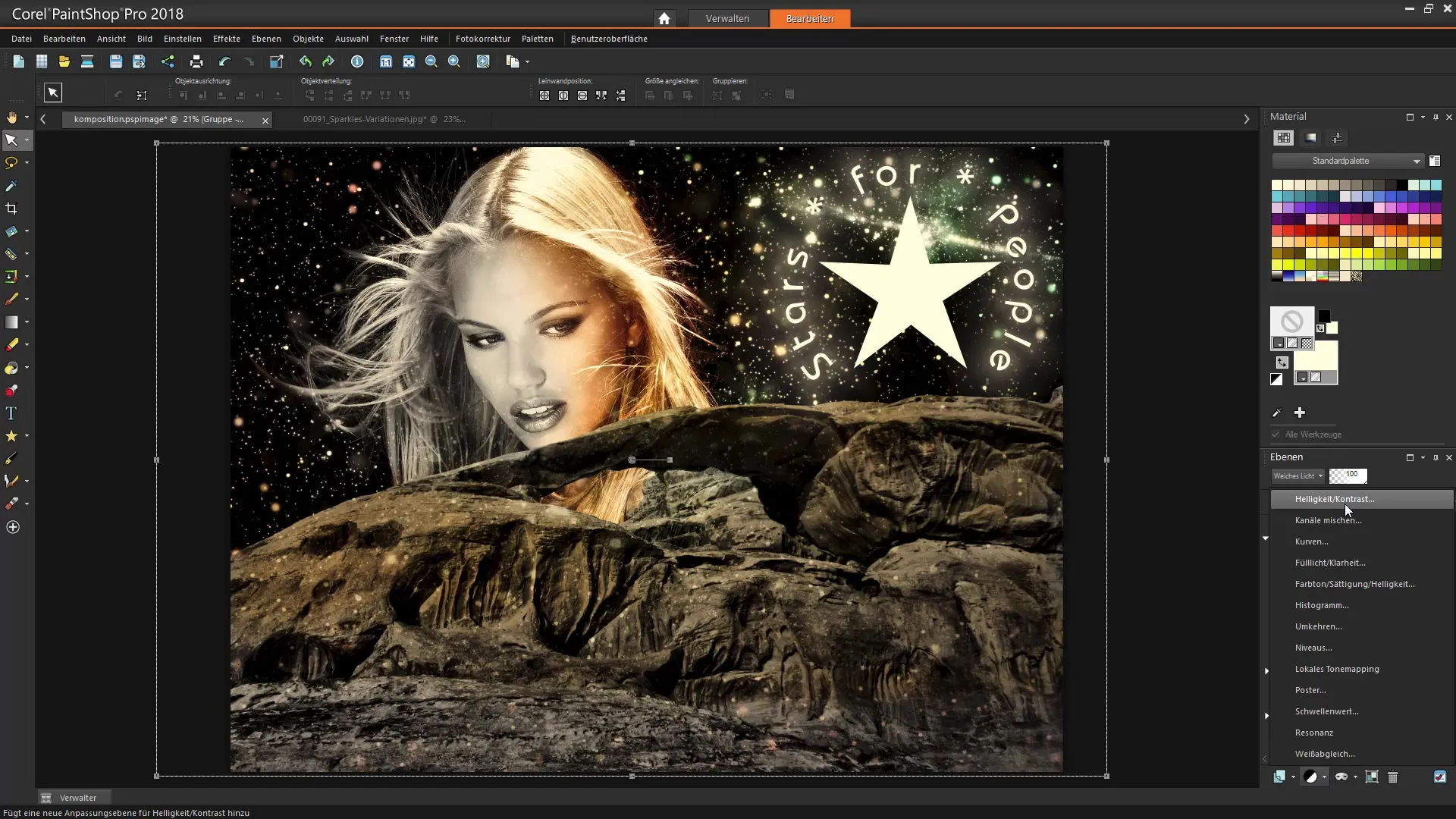
След като направиш достатъчно настройки, можеш да добавиш допълнителни ефекти. Например, можеш да вкараш още един слой с изображение със звезден фон, за да създадеш допълнителна дълбочина. За целта избери съответния слой с изображение и приложи режима "Умножи".
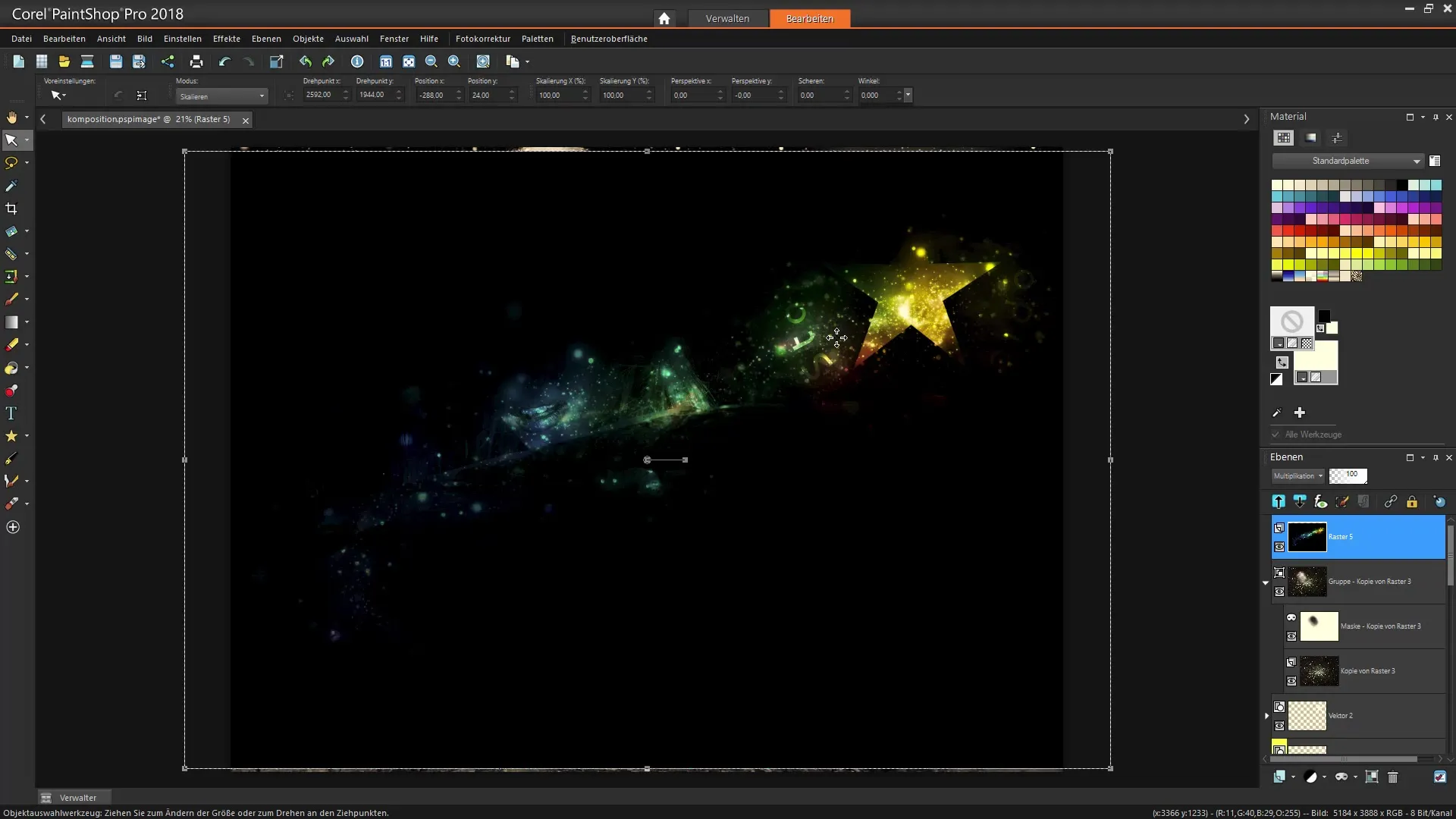
Със сглобяване на слоеве можеш да постигнеш драматични ефекти на светлина и сянка. Тази манипулация не само добавя визуална дълбочина на изображението ти, но също така създава интересна, динамична композиция.
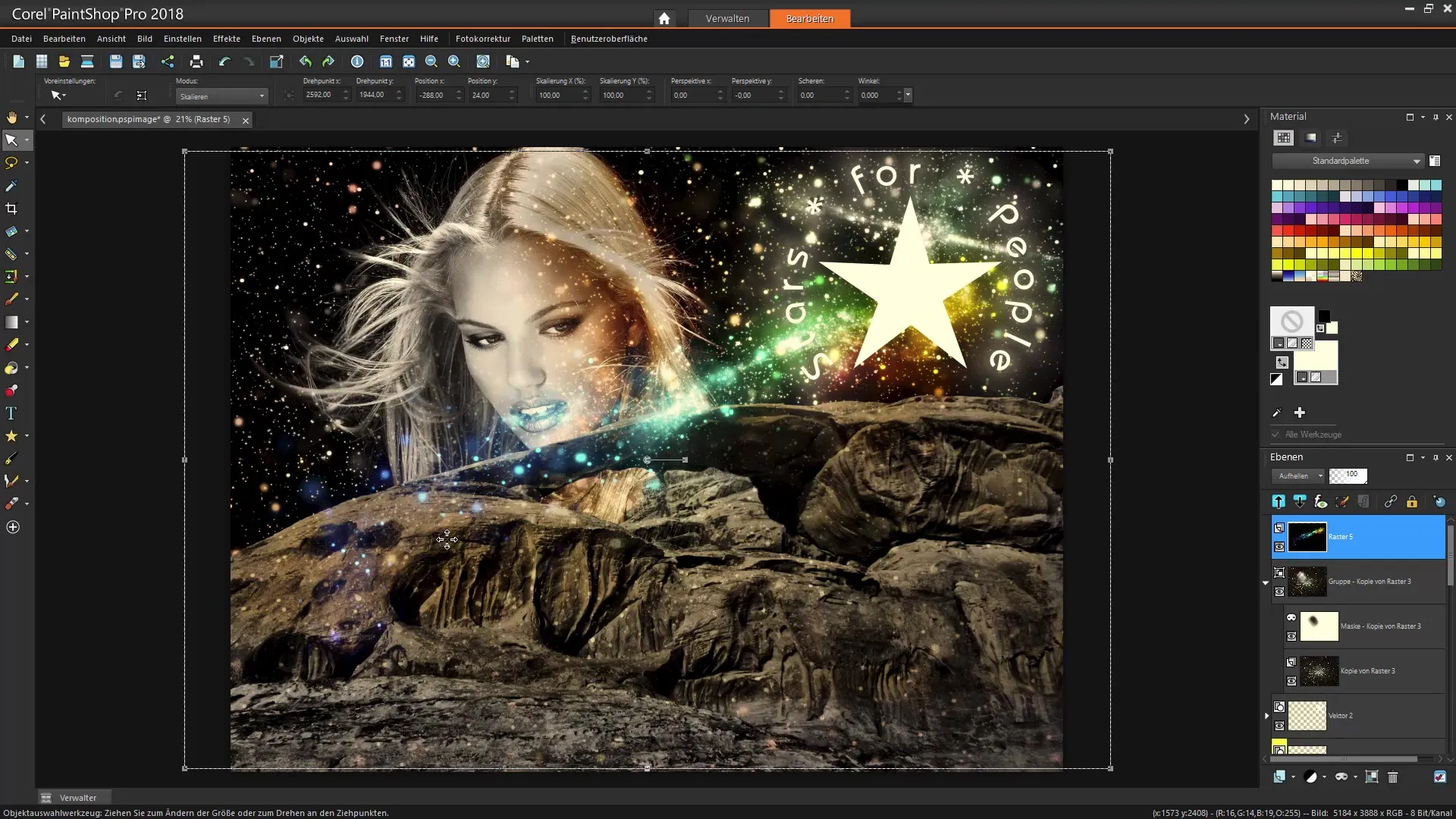
В крайния етап на твоята композиция, трябва да добавиш текстура или уникален графичен елемент. За това избери подходящ файл с изображение, който да хармонира добре с настоящата композиция. Плъзни го в работната площ и експериментирай с различни опции за изместване, за да получиш най-добрия ефект.
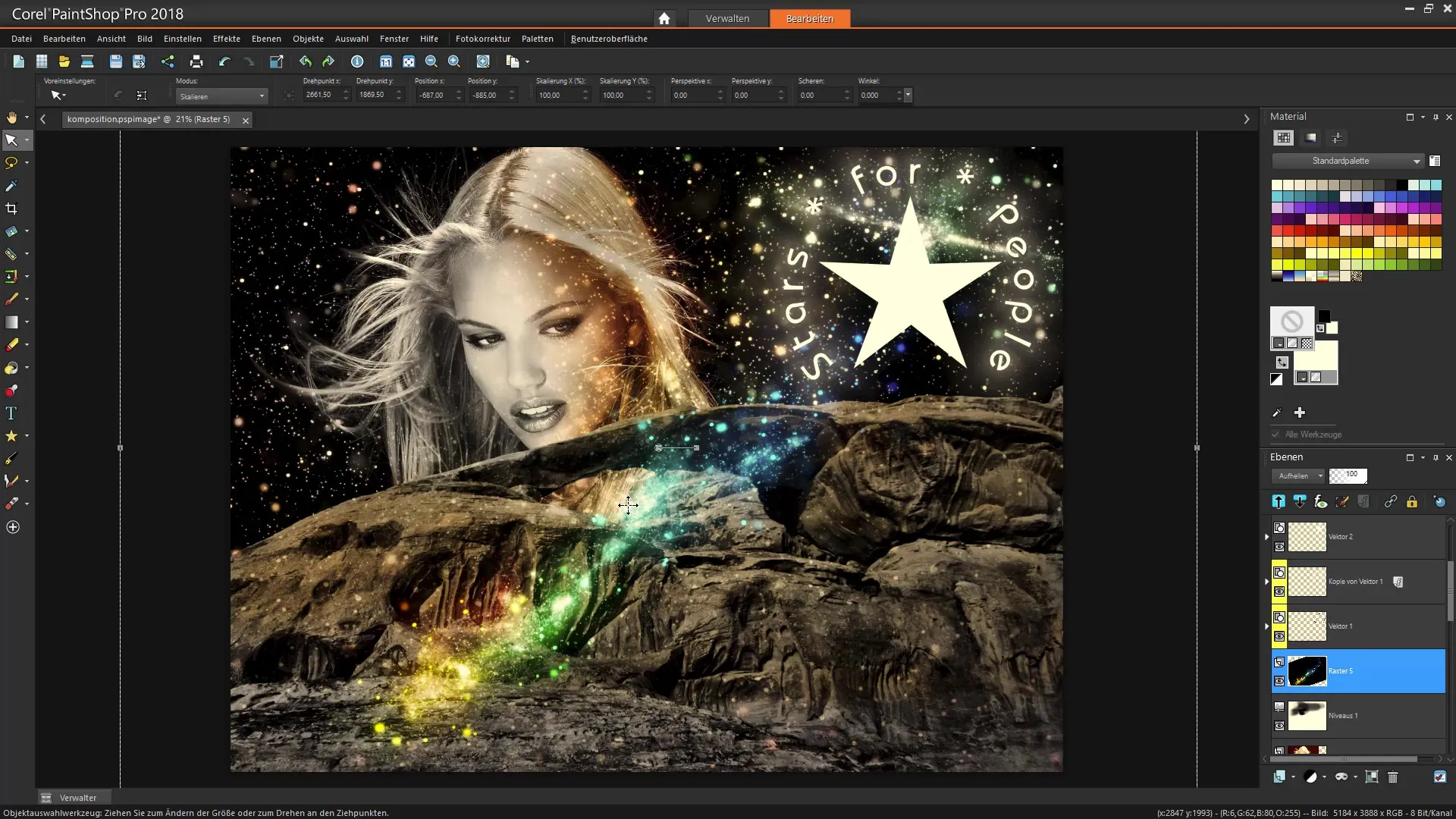
Накрая, препоръчвам да погледнеш цялата композиция, преди да я запазиш. Разгледай работата си критично и при необходимост коригирай позиции или ефекти, за да постигнеш оптимално изображение.
Сега си създал пълна композиция на изображение, която е както привлекателна, така и индивидуална. С тези техники можеш да развиваш креативните си способности в Corel PaintShop Pro и да създаваш впечатляващи произведения на изкуството.
Резюме - Урок по Corel PaintShop Pro: Създаване на креативни композиции на изображения
В този урок научи как да създаваш привлекателна композиция на изображения с векторни слоеве, текстове и различни ефекти на изображения. Използвай тези основи, за да развиваш собствените си дизайни и да експериментираш креативно.
Често задавани въпроси
Какво са векторни слоеве и как се използват?Векторните слоеве позволяват създаване и редактиране на форми в Corel PaintShop Pro, идеални за ясни, скалируеми дизайни.
Как променям размера на фигурите?Можеш да променяш размера на фигурите, като плъзгаш ъглите на формата, докато инструментът за селекция е активиран.
Как да вмъкна текст в изображението си?Избери инструмента за текст и кликни на мястото, където искаш да поставиш текста. След това напиши желания текст.
Кои регулиращи слоеве са полезни?Регулиращите слоеве за настройка на яркостта и контраста са особено полезни за оптимизация на визуалния резултат на изображението ти.
Как да запазя готовото си изображение?Можеш да запазиш изображението си чрез "Файл" → "Запази като" в желан формат.

